Slack: So löschen Sie einen Arbeitsbereich

Wenn ein Projekt endet, ist es an der Zeit, den Arbeitsbereich auf Slack zu löschen. Hier sind die Tipps zum Löschen.

In der Vergangenheit bestand der akzeptierte Sicherheitsrat darin, dass Benutzer ihre Passwörter regelmäßig ändern müssen. Dieser Hinweis sollte die Gültigkeitsdauer von Passwörtern minimieren, falls sie jemals kompromittiert werden.
Der Ratschlag ging nach hinten los; Untersuchungen haben gezeigt, dass regelmäßige Passwortänderungen dazu führen, dass Benutzer schwächere Passwörter wählen, die mit größerer Wahrscheinlichkeit von vornherein kompromittiert werden. Dies liegt daran, dass sich Benutzer immer neue Passwörter merken mussten, damit sie sich leicht merken können.
Moderne Sicherheitsempfehlungen verlangen von Benutzern, ihre Passwörter zu ändern, wenn der begründete Verdacht besteht, dass ein Passwort kompromittiert wurde. Dies verringert den Druck der Benutzer, sich immer neue Passwörter zu merken und stattdessen erweiterte und komplexere Passwörter zu erstellen und sich diese zu merken.
Leider kann es gelegentlich zu Problemen kommen, wenn auf Benutzerkonten ohne Autorisierung zugegriffen wird. Wenn dies für deinen Slack-Workspace der Fall zu sein scheint, solltest du vielleicht das Passwort aller proaktiv zurücksetzen.
Um Benutzer zu zwingen, ihr Slack-Passwort zurückzusetzen, gehen Sie zu den Workspace-Authentifizierungseinstellungen. Um dorthin zu gelangen, klicken Sie oben rechts auf den Namen des Arbeitsbereichs. Wählen Sie als nächstes im Dropdown-Menü "Einstellungen & Verwaltung". Dann „Workspace-Einstellungen“, um die Workspace-Einstellungen in einem neuen Tab zu öffnen.
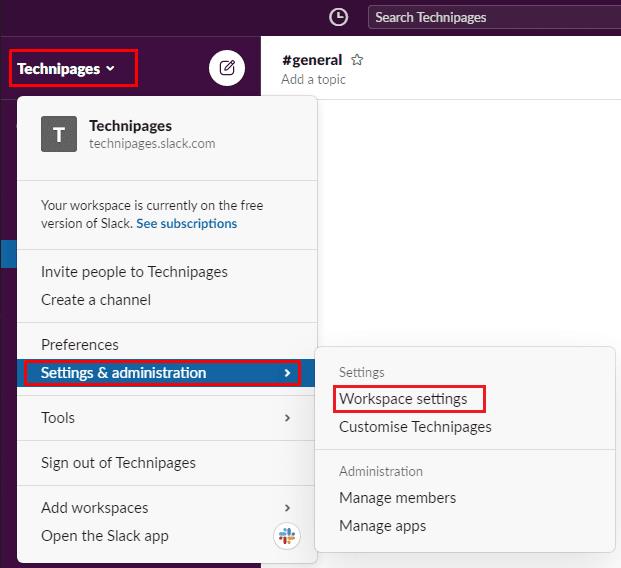
Um zu den Workspace-Einstellungen zu gelangen, klicke auf den Workspace-Namen in der Seitenleiste. Wählen Sie dann „Einstellungen & Verwaltung“ und „Arbeitsbereich-Einstellungen“.
Wechseln Sie zum Reiter „Authentifizierung“ oben auf der Seite, gefolgt von der Schaltfläche „Erweitern“ für die Berechtigungen „Erzwungenes Zurücksetzen des Passworts“.
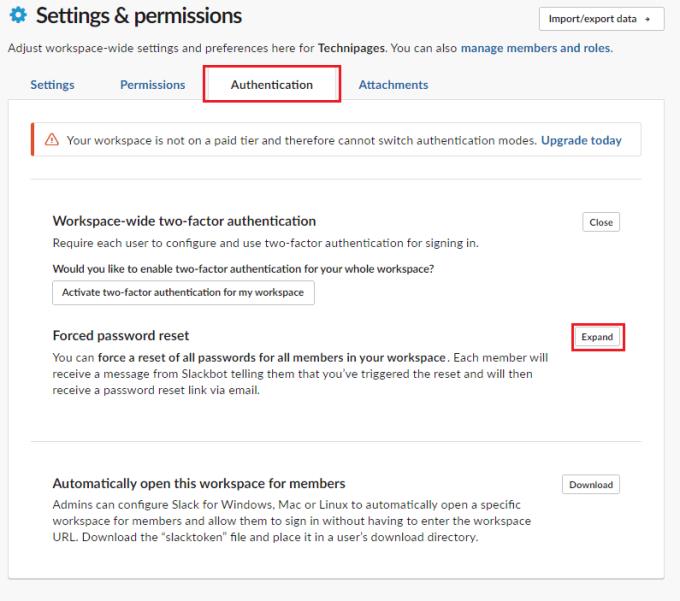
Klicken Sie auf der Registerkarte "Authentifizierung" neben "Erzwungenes Zurücksetzen des Passworts" auf "Erweitern".
Wenn Sie das Slack-Passwort aller zurücksetzen, wird jedem Mitglied Ihres Workspace eine Nachricht von Slackbot gesendet. Sie werden darüber informiert, dass sie ihr Passwort zurücksetzen müssen und erhalten in Kürze eine E-Mail zum Zurücksetzen des Passworts.
Optional kannst du auch alle aus Slack abmelden, bis sie ihr Passwort ändern. Um alle Benutzer abzumelden, klicken Sie in das Dropdown-Feld und wählen Sie „Alle von allen Apps abmelden ()“, um die Sitzungen aller Benutzer sofort zu beenden und die E-Mail zum Zurücksetzen des Passworts zu senden. Um einfach eine Slackbot-Nachricht und eine E-Mail zum Zurücksetzen des Passworts zu senden, ohne alle abzumelden, wählen Sie im Dropdown-Feld „NICHT alle von allen Apps abmelden“.
Tipp : Wenn Sie die Option zum Abmelden aller Benutzer aus ihren Konten auswählen, möchten Sie möglicherweise vorher sicherstellen, dass die Benutzer wissen, was passiert. Realistischerweise erhält der Helpdesk viele Anrufe von verwirrten Anrufern, wenn ein Unternehmensarbeitsbereich alle Passwörter zurücksetzt und die Sitzung aller trennt. Der Helpdesk sollte so schnell wie möglich über die Situation informiert werden. So können sie Benutzer darauf hinweisen, ihre E-Mails zu überprüfen und ihr Passwort zurückzusetzen.
Wenn Sie Ihre Auswahl getroffen haben, klicken Sie auf "Passwörter für alle Workspace-Mitglieder zurücksetzen". Klicken Sie anschließend in der Bestätigungsabfrage auf „OK“.
Hinweis: Sie müssen Ihr Passwort nicht erneut eingeben, damit diese Aktion wirksam wird.
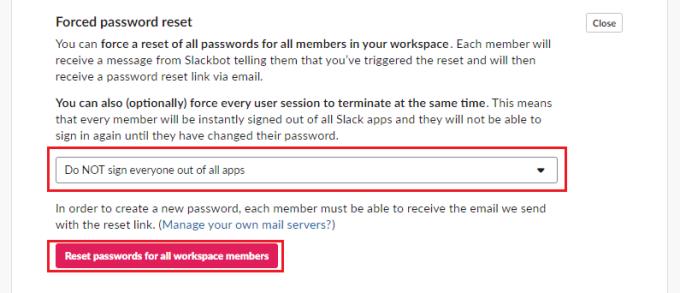
Verwenden Sie die Dropdown-Box, um auszuwählen, ob Sie auch alle sofort abmelden möchten. Klicken Sie dann auf "Passwörter für alle Workspace-Mitglieder zurücksetzen".
Wenn Sie in Ihrem Workspace ein Muster des nicht autorisierten Zugriffs auf Slack-Konten bemerkt haben, möchten Sie vielleicht das Slack-Passwort aller Personen zurücksetzen, um sicher zu sein. Indem du die Schritte in dieser Anleitung befolgst, kannst du alle deine Workspace-Mitglieder zwingen, ihr Slack-Passwort zurückzusetzen.
Wenn ein Projekt endet, ist es an der Zeit, den Arbeitsbereich auf Slack zu löschen. Hier sind die Tipps zum Löschen.
Hören Sie den gewünschten Ton, wenn Sie Benachrichtigungen auf Slack erhalten. Sehen Sie, was Sie ändern müssen, um Benachrichtigungstöne anzupassen.
Fügen Sie einem Kanal ein Präfix hinzu, damit Sie ihn später leichter finden können. Sehen Sie, welche Schritte Sie ausführen müssen, um eine zu erstellen.
Behalte mit deinen Mitgliedern auf Slack die Kontrolle. So können Sie sie verwalten.
Erfahren Sie, wie Sie in wenigen Minuten die Linkvorschau für eine Domain auf Slack blockieren können. Anfängerfreundliche Anleitung.
Stellen Sie sicher, dass jeder Ihre Richtlinien befolgt, wenn er sich auf Slack nennt. In diesem Tutorial erfahren Sie, wie Sie diese Regeln anzeigen.
Die pünktliche Zahlung Ihrer Rechnungen ist wichtig. Sehen wir uns also an, wie Sie Ihre Zahlungsdetails in Slack speichern können.
Erfahre, wie du Channels erstellen kannst, wenn du sie auf Slack brauchst. Sehen Sie, welche Schritte Sie ausführen müssen, um einen zu erstellen.
Erfahren Sie, wie Sie Ablenkungen in Slack reduzieren und die Nachricht, die Sie eingeben, deaktivieren. Schließlich erhalten Sie sowieso eine Benachrichtigung.
Wenn Slack deine Kamera und dein Mikrofon nicht erkennt, überprüfe deine App-Einstellungen und vergewissere dich, dass du die richtigen Audio- und Videogeräte eingerichtet hast.
Sicherheit ist zu jeder Zeit wichtig. Erfahren Sie, wie Sie sicherstellen können, dass Ihr Slack-Team keine veraltete TLS-Sicherheit verwendet.
Wenn ein Thema zu beliebt wird, um es zu ignorieren, warum nicht einen Kanal dafür auf Slack erstellen? Sehen Sie, wie Sie einen Kanal erstellen können.
Slack ist eine Internet-Chat-Anwendung, mit der Ihre Chats organisiert bleiben, während Sie arbeiten. Gespräche können nach Themen geordnet werden, privat
Emoji sind eine unterhaltsame und unbeschwerte Art zu kommunizieren, sie funktionieren sogar über Sprachbarrieren hinweg, da sie sich nicht auf Worte verlassen. Es gibt eine große Anzahl von Emoji-Charakteren, die in deinem Slack-Workspace verfügbar sind? Verwenden Sie diese Anleitung, um Ihre eigenen benutzerdefinierten Emoji-Zeichen hinzuzufügen.
Sie möchten neu starten? Holen Sie sich einen neuen Benutzernamen auf Slack und verwenden Sie einen, mit dem Sie zufrieden sind.
Sie sind sich nicht sicher, ob alle die Einladungen zum Senden an Ihren Slack-Workspace angenommen haben? Sehen Sie sich an, wie Sie ausstehende Einladungen überprüfen können.
Entferne unnötige Eingabeaufforderungen aus Slack. Sehen Sie, wie Sie die Markierung als Leseaufforderung entfernen, um weniger Ablenkungen zu erhalten.
Während Slack in erster Linie als textbasierte Kommunikations-App bekannt ist, bietet es auch eine Sprach- und Videoanruffunktion. Die Einbindung von Video und Stimme
Um verdächtige Aktivitäten unter Kontrolle zu halten, kannst du Slacks Access Logs verwenden. Sehen Sie, wie Sie darauf zugreifen können.
Haben Sie RAR-Dateien, die Sie in ZIP-Dateien konvertieren möchten? Erfahren Sie, wie Sie RAR-Dateien in das ZIP-Format konvertieren.
Müssen Sie wiederkehrende Meetings in MS Teams mit denselben Teammitgliedern planen? Erfahren Sie, wie Sie ein wiederkehrendes Meeting in Teams einrichten.
Wir zeigen Ihnen, wie Sie die Farbe der Hervorhebung für Texte und Textfelder in Adobe Reader mit diesem schrittweisen Tutorial ändern können.
In diesem Tutorial zeigen wir Ihnen, wie Sie die Standard-Zoom-Einstellung in Adobe Reader ändern.
Spotify kann lästig sein, wenn es automatisch jedes Mal geöffnet wird, wenn Sie Ihren Computer starten. Deaktivieren Sie den automatischen Start mit diesen Schritten.
Wenn LastPass keine Verbindung zu seinen Servern herstellen kann, löschen Sie den lokalen Cache, aktualisieren Sie den Passwortmanager und deaktivieren Sie Ihre Browsererweiterungen.
Microsoft Teams unterstützt momentan nicht die native Übertragung von Meetings und Anrufen auf Ihren Fernseher. Aber Sie können eine Bildschirmspiegelungs-App verwenden.
Erfahren Sie, wie Sie den OneDrive-Fehlercode 0x8004de88 beheben können, damit Sie Ihren Cloud-Speicher wieder nutzen können.
Sind Sie neugierig, wie Sie ChatGPT in Microsoft Word integrieren können? Diese Anleitung zeigt Ihnen genau, wie Sie es in 3 einfachen Schritten mit dem ChatGPT für Word-Add-in tun können.
Halten Sie den Cache in Ihrem Google Chrome-Webbrowser mit diesen Schritten sauber.

























